Az iPhone 5c alaphelyzetbe állítása
Az iPhone 5c tulajdonosaként előfordulhat, hogy alaphelyzetbe kell állítania az eszközt, hogy töröljön mindent (és mi értjük MINDENT) az eszközön belül. Önnek – és más iPhone 5c-felhasználóknak – valószínűleg tudnia kell az iPhone 5c visszaállításához szükséges lépéseket: felduzzadt memória; szoftverproblémák, amelyek csak alaphelyzetbe állítással javíthatók; és/vagy eladja vagy kölcsönadja készülékét valaki másnak.
Számos módja van a visszaállításnak. Az iPhone 5c gyári beállításainak visszaállítása ijesztő feladatnak tűnhet, de nagyon könnyű elvégezni. Csak kövesse az alábbi útmutatónkat, hogy felvértezze magát ezzel a hasznos tudással.
- 1. rész: Az iPhone 5c gyári beállításainak visszaállítása
- 2. rész: Az iPhone 5c visszaállítása jelszó nélkül
- 3. rész: Az iPhone 5c visszaállítása az iTunes segítségével
- 4. rész: Az iPhone 5c alaphelyzetbe állítása
- 5. rész: Oktatóvideó az iPhone 5c visszaállításához
1. rész: Az iPhone 5c gyári beállításainak visszaállítása
Megjegyzés: Mielőtt folytatná ezt a módszert, tudnia kell, hogy az iPhone 5c alaphelyzetbe állításával minden törlődik az eszközről. Fontos, hogy biztonsági másolatot készítsen adatairól – különösen azokról, amelyek értékesek az Ön számára.
A kezdőképernyőn érintse meg a elemet beállítások.

Görgessen lefelé, és érintse meg a gombot általános.
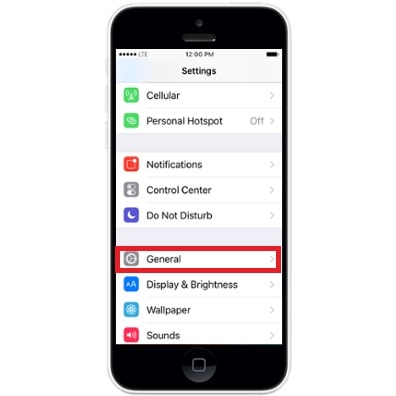
Görgessen lefelé, és érintse meg a gombot vissza.
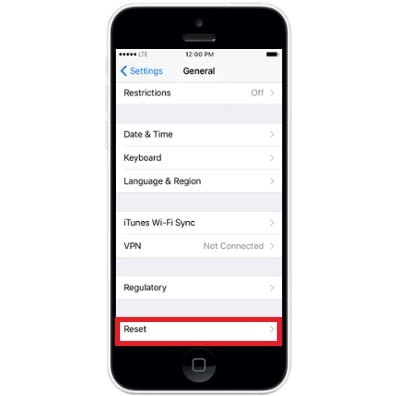
Érintse meg a Erase All Content and Settings opciót.
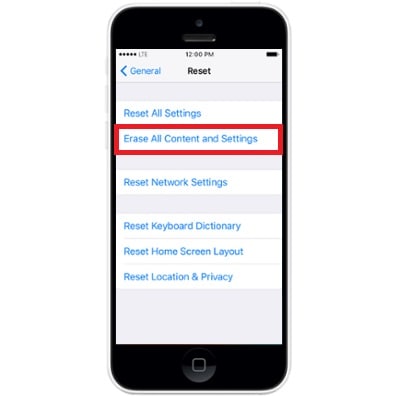
Írja be a jelszót.
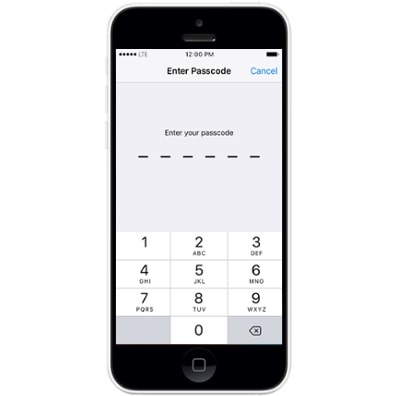
Érintse meg Töröld az iPhone-t.
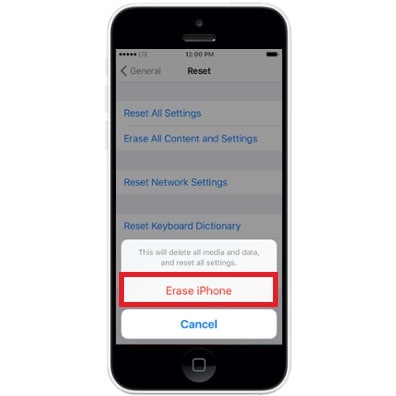
Érintse meg Töröld az iPhone-t újra.
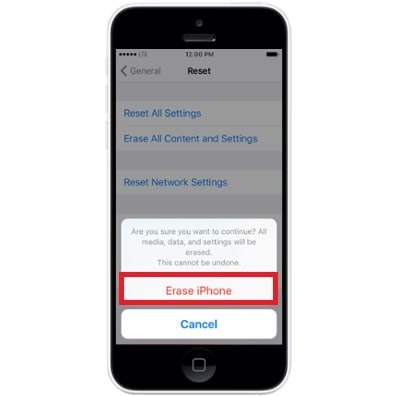
A készülék most visszaállt a gyári beállításokra. Kövesse a varázslót az iPhone 5c újbóli beállításához.
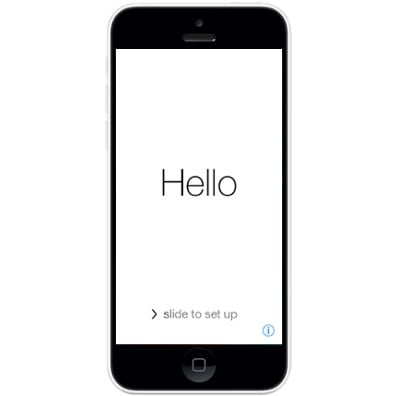
2. rész: Az iPhone 5c visszaállítása jelszó nélkül
Érthető, hogy meg szeretné védeni iPhone 5c tartalmát azzal, hogy jelszót engedélyez rajta. Mivel azonban a technológia gyorsan forog, manapság általában sokkal gyorsabban cseréljük készülékeinket. Csak annak van értelme, hogy eladja, vagy odaadja valaki másnak.
Hacsak nem tisztítja meg azonnal az iPhone 5c-t, nagy a valószínűsége annak, hogy elfelejti a jelszót. Ebben a helyzetben nem tudja végrehajtani a gyári beállítások visszaállítását, mivel nem lesz hozzáférése vagy jogosultsága ehhez.
Itt van hogyan lehet visszaállítani az iPhone-t jelszó nélkül, hogy nyílt hozzáférést biztosítson iPhone-jához. Ezenkívül, mielőtt folytatnánk ezt a módszert, jobb, ha biztonsági másolat készítése az iPhone-ról jelszó nélkül így minden adatot visszaállíthatunk, miután hozzáfértünk a telefonhoz.
Kapcsolja ki az iPhone 5c-t.
Nyomja meg és tartsa lenyomva a gombot varázsold gyönyörűvé gombot, miközben az iPhone 5c készüléket USB-kábellel a számítógéphez csatlakoztatja. Engedje el, amikor megjelenik az iTunes logó – ez azt jelzi, hogy az eszköz belépett Recovery Mode.
Indítsa el az iTunes alkalmazást, ha ez nem történik meg automatikusan.
Az iTunes alkalmazásban kattintson a gombra Visszaad amikor megkérdezi.
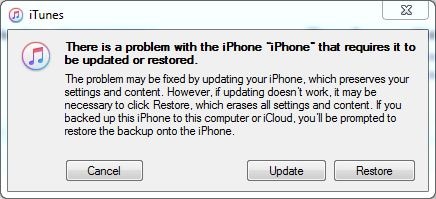
Várjon, amíg az iTunes kapcsolatot létesít az eszköz szoftverfrissítési kiszolgálójával.
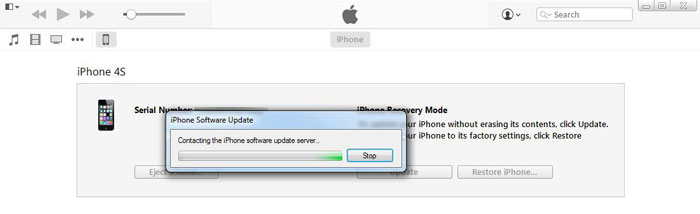
Megjelenik egy felugró üzenet. Kattintson Helyreállítása és frissítése hogy megerősítse a műveletet.
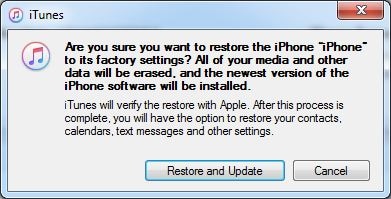
Kattints Következő az iPhone szoftverfrissítés ablakában.

Kattints Egyetért hogy elfogadja a feltételeket. A feladat elvégzése nélkül nem folytathatja.

Várja meg, amíg az iTunes teljesen letölti és telepíti a legújabb kompatibilis iOS-t az eszközre. Ezzel visszaállítja az iPhone 5c gyári beállításait.
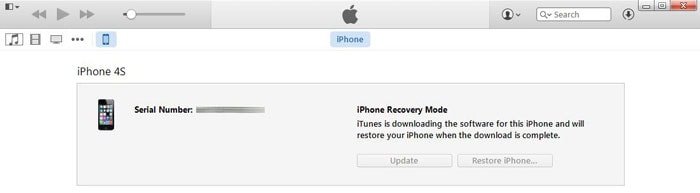
Ha már manuálisan letöltötte a legújabb kompatibilis iOS-t iPhone-jára, kövesse a fenti 1–3. lépéseket. Ezt követően kövesse az alábbi lépéseket:
Kattintson bal gombbal a gombra Visszaad miközben lenyomva tartja a gombot műszak gombot a billentyűzeten, amikor megjelenik az iTunes előugró ablak.
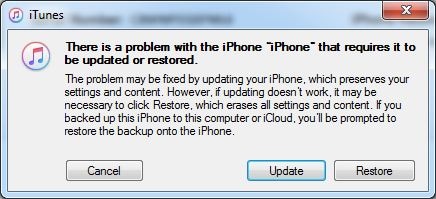
Keresse meg és válassza ki az iOS fájlt.
Kattints Nyisd ki.
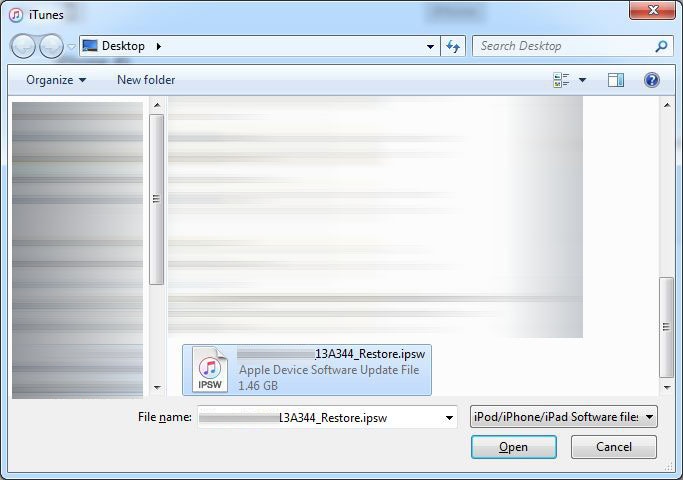
Kattints Visszaad.
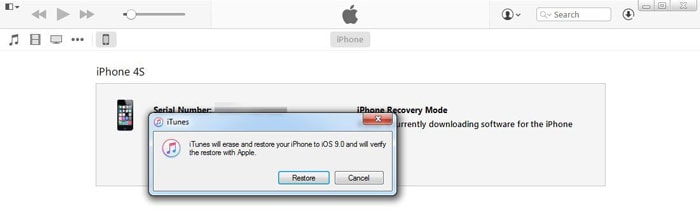
Ezután az iTunes-nak el kell kezdenie az iPhone eredeti állapotának visszaállítását.

Ha ez az Apple ID jelszava, amelyet elfelejtett, akkor megpróbálhatjuk állítsa vissza az iPhone készüléket Apple ID nélkül.
3. rész: Az iPhone 5c visszaállítása az iTunes segítségével
Alternatív megoldásként az iTunes segítségével visszaállíthatja az iPhone 5c készüléket az eredeti beállításokra. Ennek több lépése van:
Indítsa el az iTunes programot a számítógépen.
Hozzon létre kapcsolatot iPhone 5c és számítógépe között az eszközhöz mellékelt USB-kábel segítségével.
Kövesse a képernyőn megjelenő varázslót, ha egy üzenet kéri az eszköz jelszavát vagy a „Bízz ebben a számítógépben” üzenetet. Kérje meg a szükséges segítséget, ha elfelejtette a jelszavát.
Válassza ki az eszközt, amikor megjelenik az iTunesban.
Kattints Visszaad – az összefoglaló panelen található.
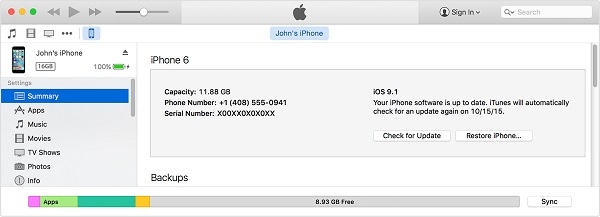
Kattints a Visszaad ismételten a művelet megerősítéséhez – ezzel minden törlődik az eszközről, és telepíti a legújabb kompatibilis iOS-t az iPhone 5c készülékhez.
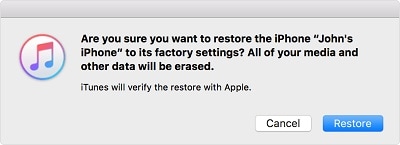
Miután befejezte a törlési feladatot, és visszaállította a készülék gyári beállításait, automatikusan újraindul. Kövesse a telepítővarázsló utasításait, hogy új eszközként állítsa be. Erre is van néhány megoldás az iPhone iTunes nélkül.
4. rész: Az iPhone 5c alaphelyzetbe állítása
Az iPhone 5c visszaállításának több lépése van – ez nagyon hasznos, ha az eszköz lefagy:
Nyomja meg és tartsa lenyomva a varázsold gyönyörűvé és a Power gomb egyszerre.
Engedje el őket, amint megjelenik az Apple logó. Ez akár 20 másodpercig is eltarthat.
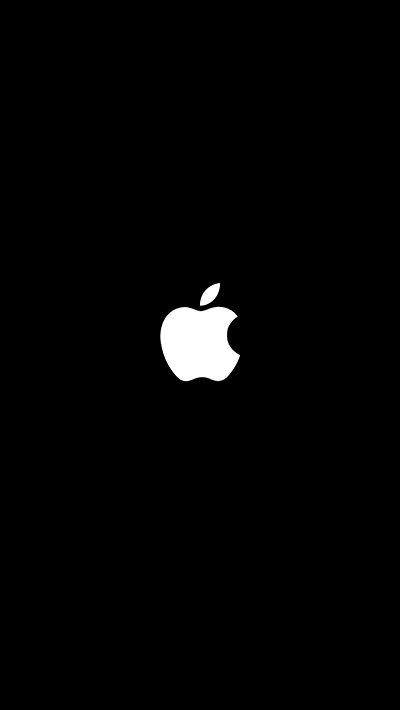
Várja meg, amíg az iPhone 5c elindul – ez eltarthat néhány percig, ezért ne ijedjen meg, ha a képernyő egy ideig fekete marad.
Ha az iPhone 5c továbbra is lefagy, figyeljen arra, hogy mely alkalmazások vagy funkciók teszik lehetővé az eszköz ilyen teljesítményét.
Legfrissebb cikkek